これからPhotoshopを勉強したい、復習したいと思っている方に役立つサイトです。
|
初心者の為のPhotoshopの解説サイトです。画像の切り抜きや合成の方法などを
写真付きでわかりやすく解説しています。
これからPhotoshopを勉強したい、復習したいと思っている方に役立つサイトです。 |
| TOP >境界線を調整で切り抜く |
境界線を調整で切り抜く |
|
画像を切り抜くには「境界線を調整」ボタンを使って切り抜くことができます。 ネコの画像を開きます。
⇩ 背景(元画像)は切り抜くことができないため、まずはじめに赤丸で囲んだ背景の 部分をダブルクリックし「猫」というレイヤー名に変更します。
⇩ 画面左上から「楕円形選択ツール」を選択します。 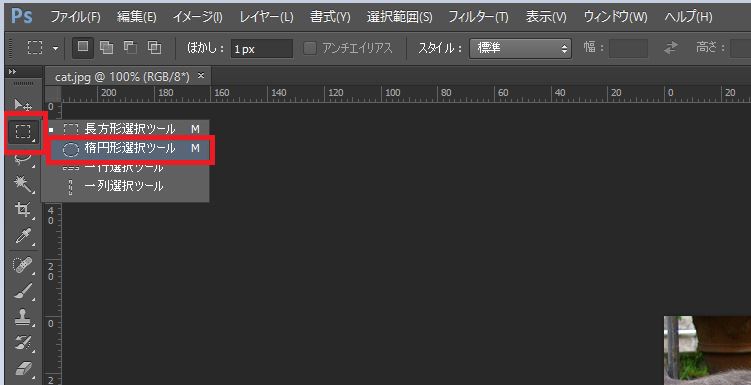
⇩ 猫の写真で頭の辺りを楕円形選択ツールで囲んで画面の上にある 「境界線を調整」のボタンをクリックします。 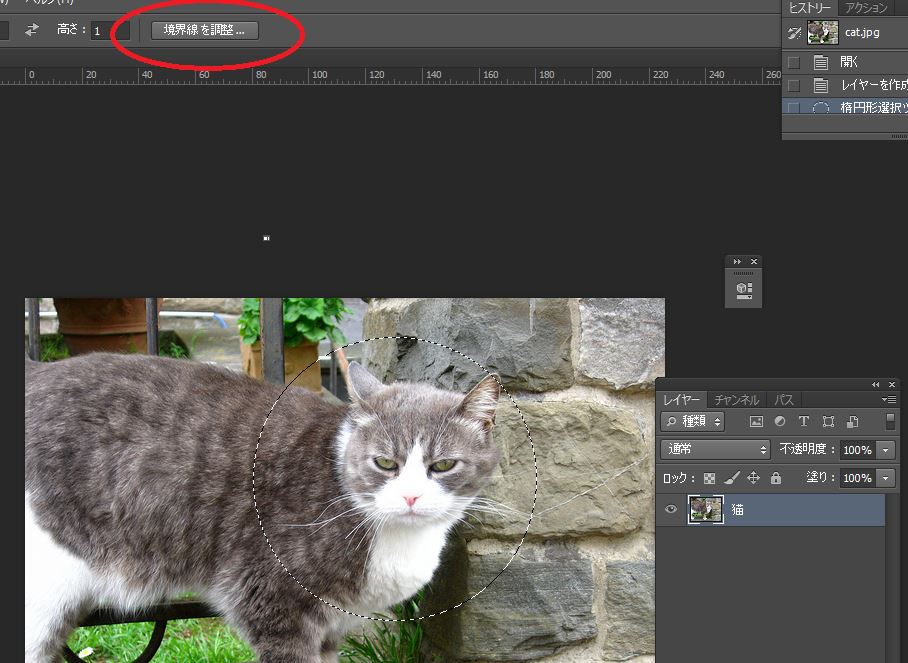
⇩ 楕円形選択ツールで囲んだ部分で切り抜かれるので出力先から図の赤で 囲んだ「新規レイヤー」を選択しOKボタンを押します。 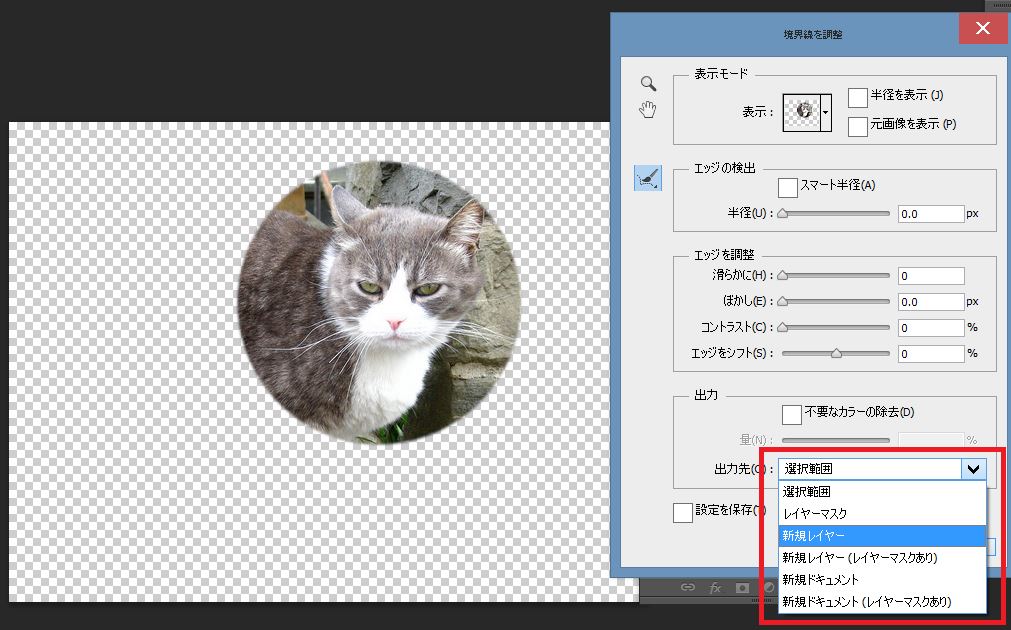
⇩
これで目的の部分を切り抜くことができました。
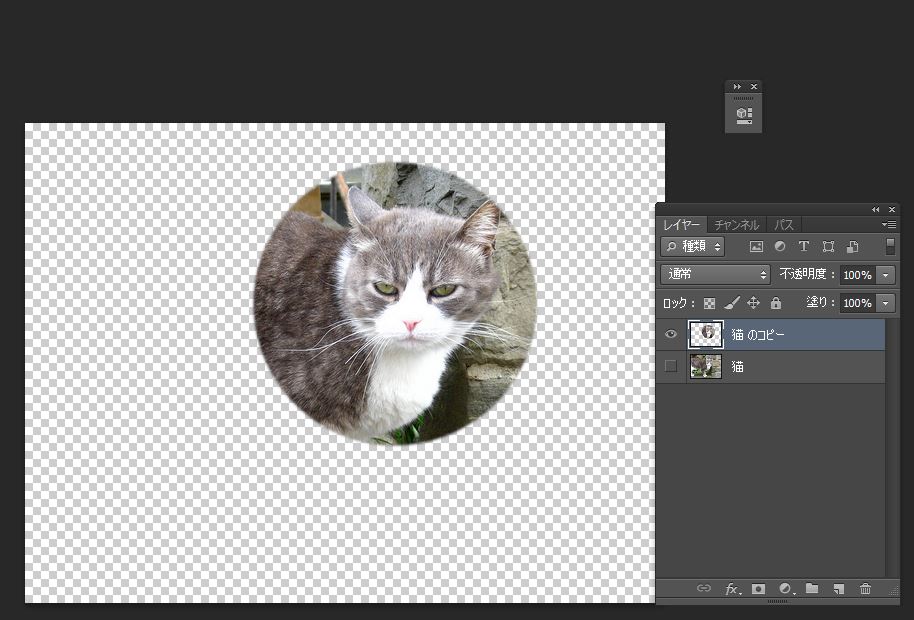
■ その他の項目・ パスで切り抜く・ アルファチャンネルのコピーで切り抜く ・ クリッピングマスクで切り抜く |